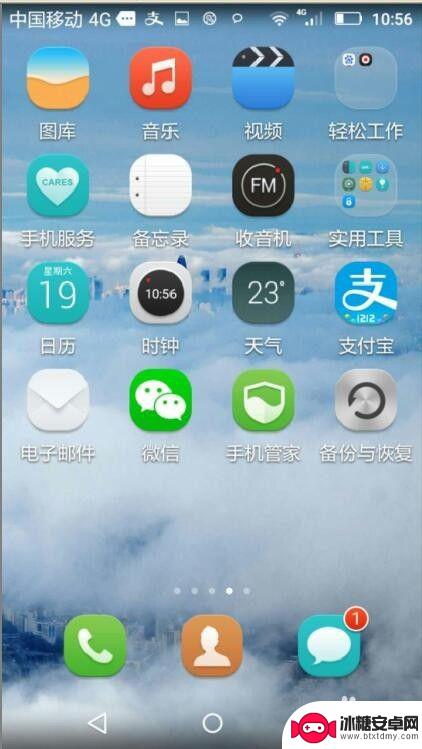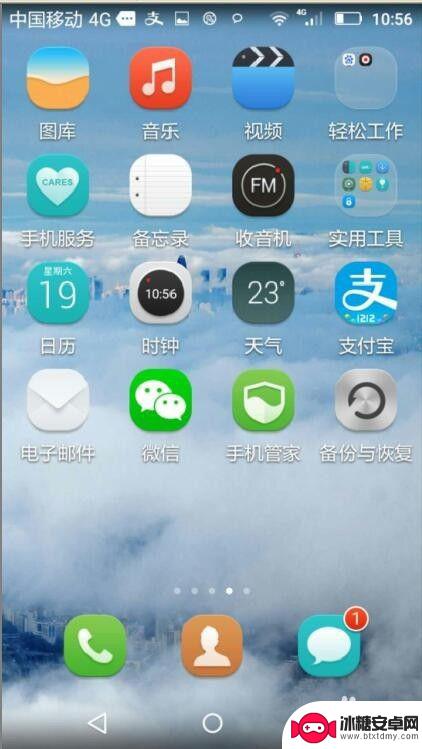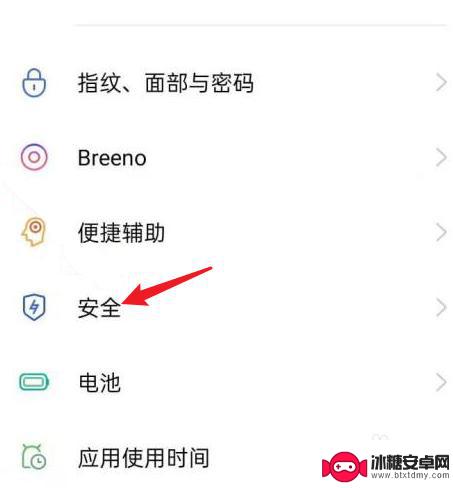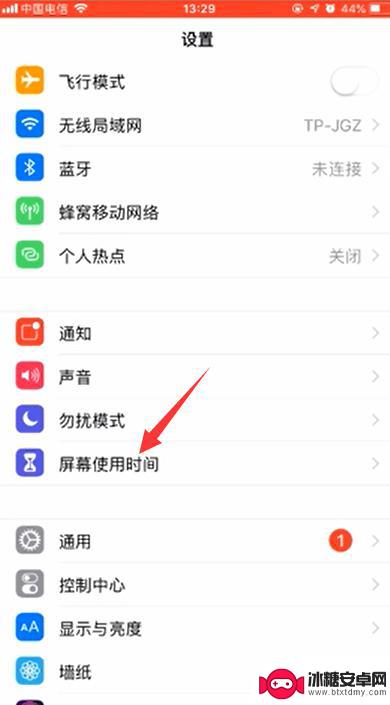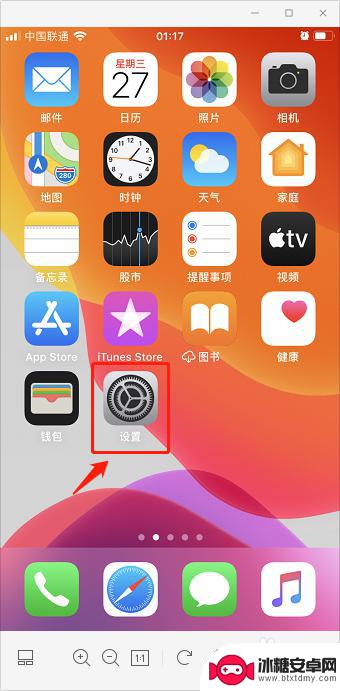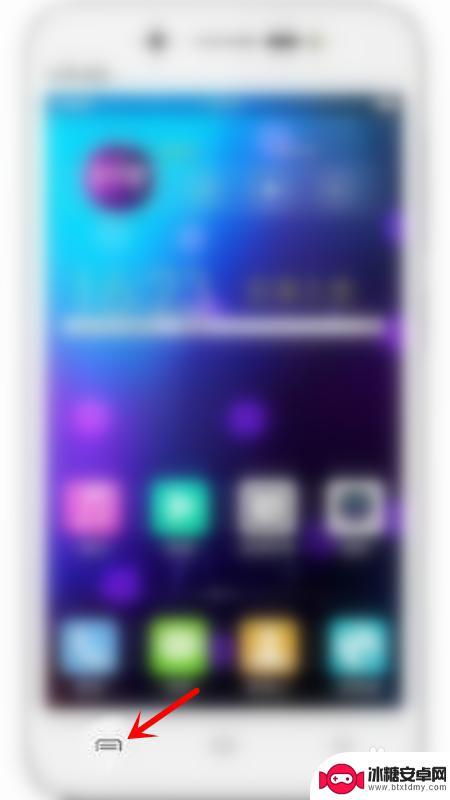华为手机图标隐藏怎么设置 如何在华为手机上隐藏桌面图标
华为手机图标隐藏怎么设置,在日常使用华为手机时,我们可能会发现一些不常用或者不想在桌面上显示的应用图标占据了宝贵的空间,为了提高桌面整洁度和使用效率,华为手机提供了图标隐藏功能,让我们可以自由地隐藏不需要的应用图标。如何在华为手机上设置图标隐藏呢?本文将为大家详细介绍华为手机图标隐藏的设置方法,让我们拥有一个更加整齐美观的桌面。
如何在华为手机上隐藏桌面图标
具体方法:
1.打开华为手机,进入它的桌面,桌面上有很多图标;
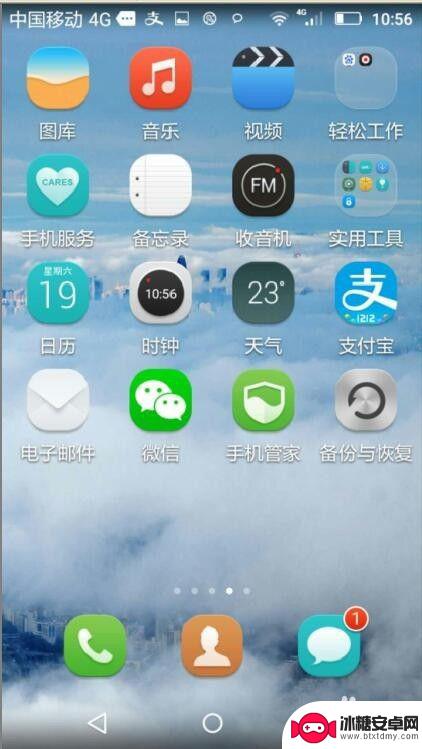
2.用两个手指由内向外沿着如图中所示的矩形对角线的方向滑动,沿另外一条对角线也可以;
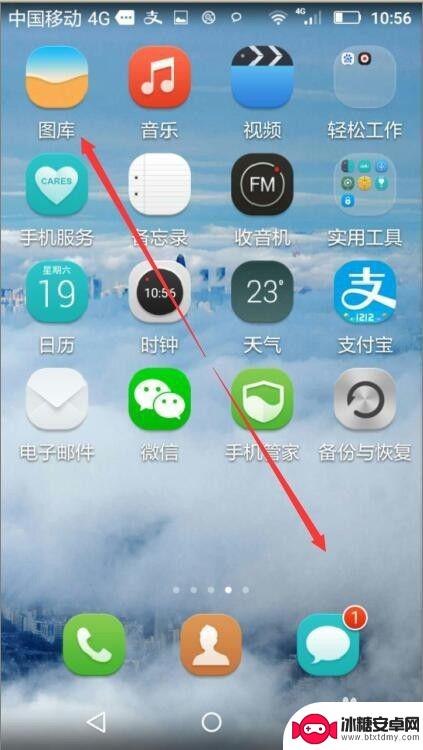
3.出现已隐藏的应用,目前是空的;
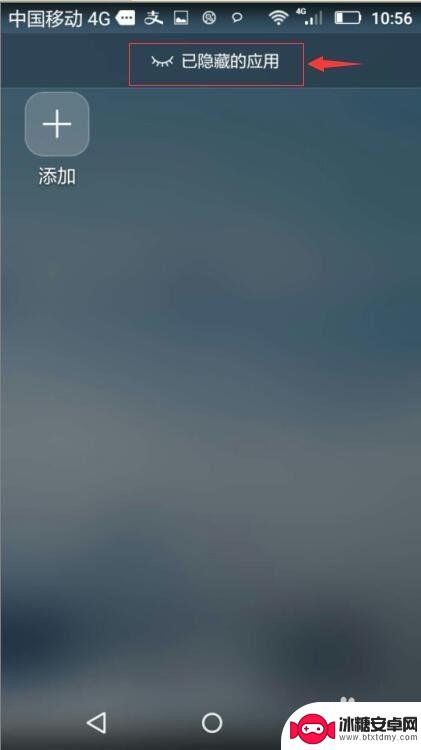
4.点添加按钮;
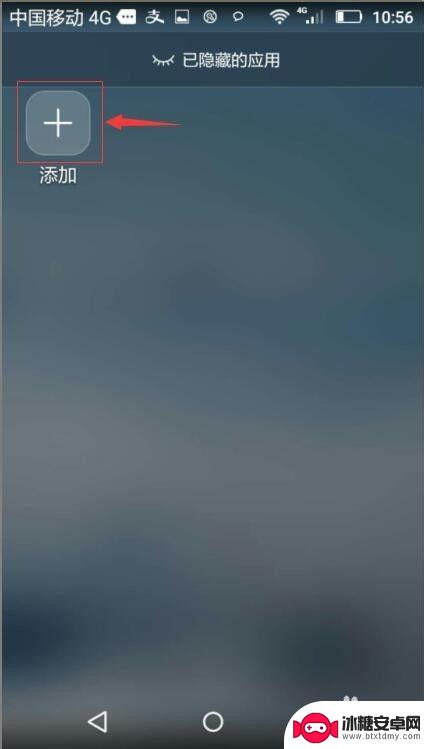
5.目前37个桌面图标,隐藏图标为0,我们点一下想隐藏的图标;
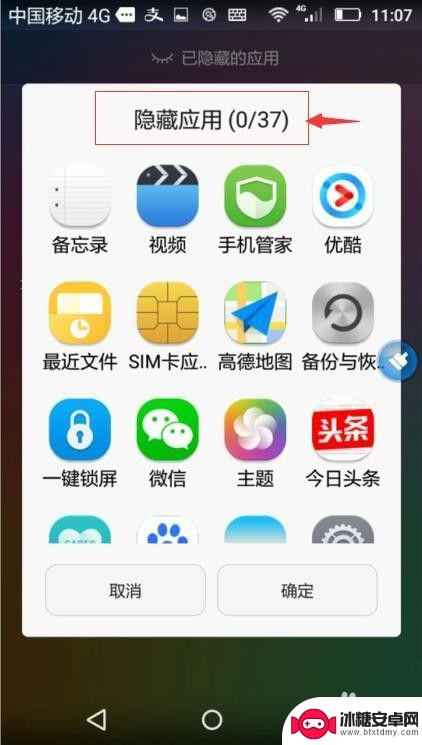
6.目前选中了5个图标,它们的前面被打上了勾,我们按一下确定;
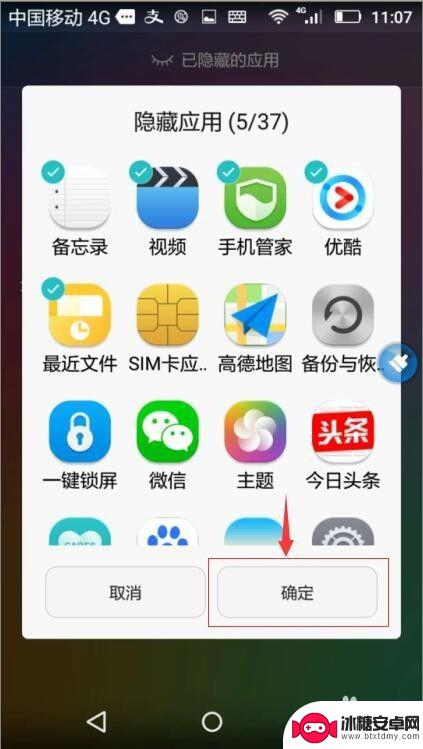
7.刚才选中的5个图标就成功地被隐藏了。
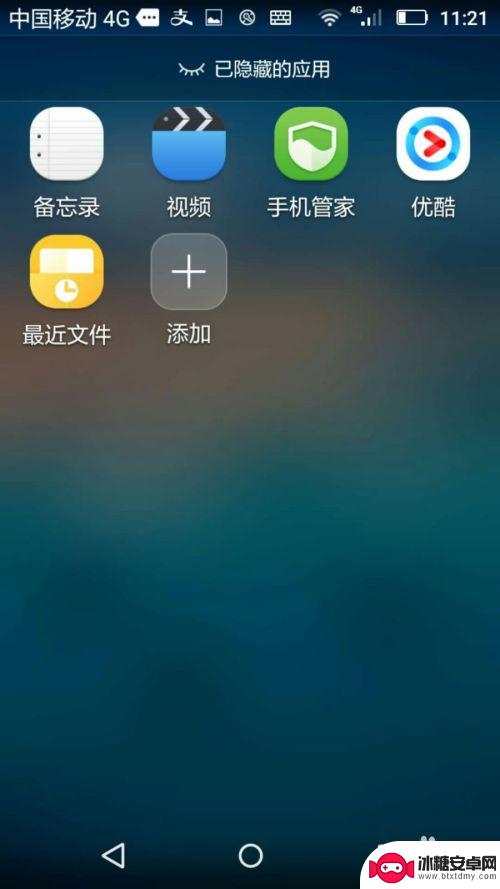
以上就是华为手机图标隐藏设置的全部内容,有需要的用户可以按照小编的步骤进行操作,希望对大家有所帮助。
相关教程
-
华为如何隐藏app的图标 华为手机隐藏桌面图标教程
在日常使用手机的过程中,我们经常会遇到一些想要隐藏的应用图标,无论是为了保护个人隐私,还是为了让桌面更加整洁,华为手机作为一款备受用户喜爱的手机品牌,其系统提供了丰富的个性化设...
-
qq怎么在手机桌面上隐藏起来华为 华为手机如何在桌面隐藏应用图标
在日常使用手机的过程中,我们有时候会希望将一些不常用的应用隐藏起来,以便更快地找到常用的应用,对于华为手机用户来说,隐藏应用图标并不是一件困难的事情。通过简单的操作,我们可以将...
-
oppo手机桌面隐藏图标怎么找出来 oppo手机隐藏桌面图标在哪里
在日常使用oppo手机时,我们经常会遇到一种情况,即桌面上的某些图标突然消失了,这让我们不禁感到困惑,不知道该如何找回这些隐藏的图标。问题来了oppo手机的隐藏桌面图标到底在哪...
-
怎么设置苹果手机图标隐藏 苹果手机隐藏应用图标教程
苹果手机的图标隐藏功能让用户可以自定义手机桌面,更加个性化和私密化,通过简单的操作,用户可以隐藏不常用的应用图标,让桌面更加整洁和简洁。不仅如此隐藏应用图标还可以保护个人隐私,...
-
苹果手机上桌面图标隐藏了怎么查 苹果手机桌面图标隐藏了怎么找回
在使用苹果手机的过程中,有时候我们可能会不小心将一些桌面图标隐藏起来,导致我们无法直接在首页找到它们,这时候就需要通过一些简单的操作来查找和找回被隐藏的图标。苹果手机上桌面图标...
-
手机隐藏的桌面图标怎么显示出来 手机上的隐藏图标怎么找回
在手机上,我们经常会将一些应用的图标隐藏起来,以便更好地整理和保护我们的隐私,有时候我们可能会忘记隐藏的应用是什么,或者想要重新找回隐藏的应用图标。该如何在手机上显示出隐藏的桌...
-
如何拆手机显示屏 怎么正确拆解手机外屏
在日常生活中,手机已经成为我们生活中不可或缺的一部分,随着时间的推移,手机屏幕可能出现问题,需要进行更换或修理。如何正确地拆解手机外屏成为了许多人关注的焦点。正确的操作方法不仅...
-
手机怎连接网络 手机连接WIFI网络设置
手机已经成为我们日常生活中必不可少的工具,而连接网络更是手机功能的基础之一,手机可以通过多种方式连接网络,其中最常见的方式就是连接WIFI网络。连接WIFI网络可以让手机实现快...
-
苹果手机怎么样设置无线网 iPhone如何连接WIFI
苹果手机作为一款领先的智能手机品牌,其连接无线网络的设置也是非常简单方便的,用户只需打开手机的设置,进入Wi-Fi选项,然后选择要连接的无线网络并输入密码即可轻松连接上互联网。...
-
门禁卡怎么设置手机用密码 手机门禁卡设置方法
现代科技的发展使得门禁系统也变得更加智能化,我们可以通过手机来设置门禁卡的密码,实现更加便捷的出入方式。手机门禁卡设置方法也变得更加简单易行,让我们可以随时随地控制自己的出入权...